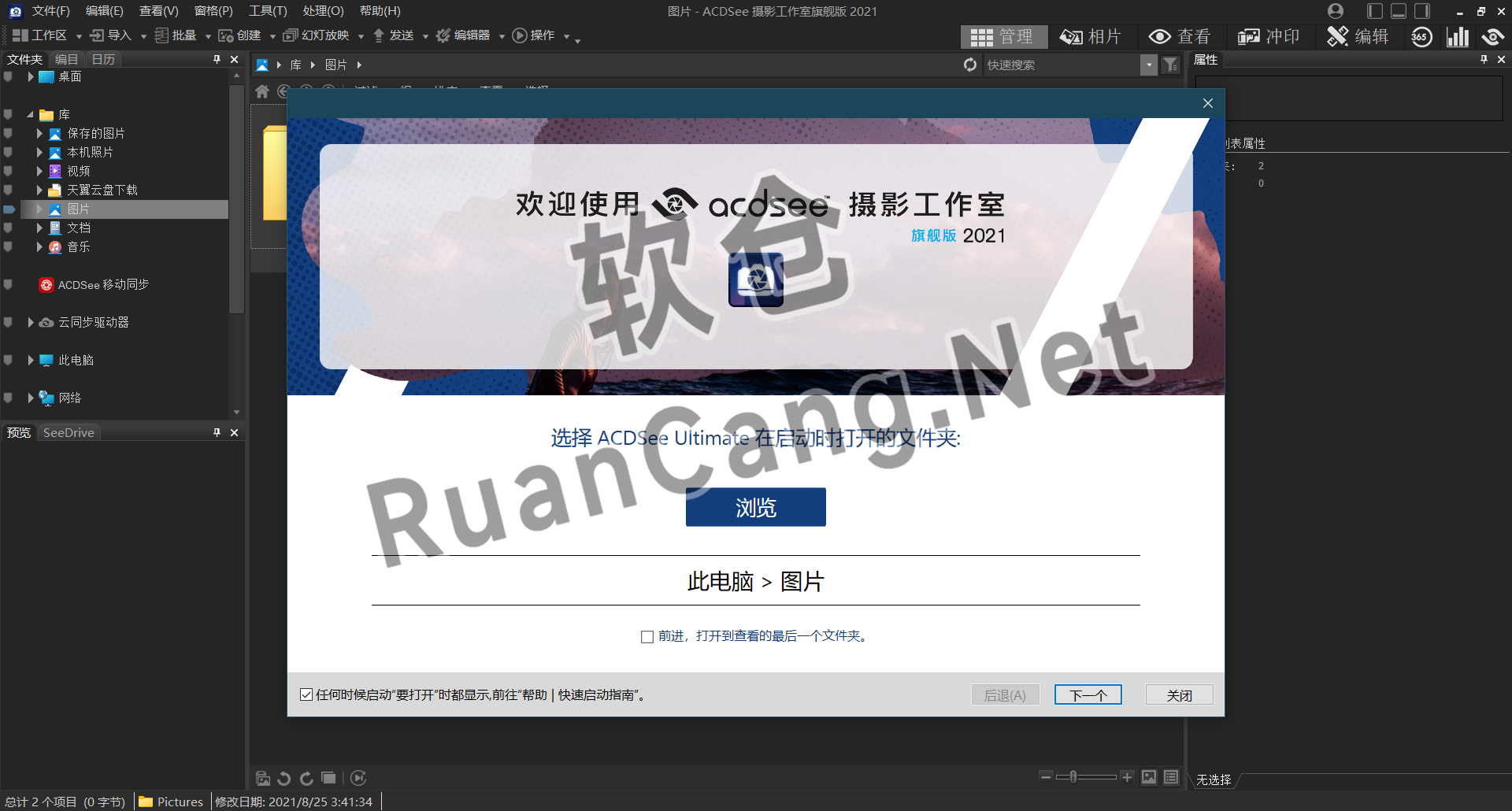ACDSee2021安装教程
文章目录
人人为我,我为人人;本站也秉持这一原则免费、公益分享,付出大量时间和精力不求回报。
但因个人精力有限,目前还没有做完图文安装教程,大量教程还只是纯文字版。如果本站帮助到了你,请大家一起参与共创,根据本站软件+文字教程,为每一步骤配上图,一起参与建设互联网公益项目。详情以及要求见这里:
https://blog.ruancang.net/post/1289.html
ACDSee是一款数字资产管理、图片管理编辑工具软件,提供良好的操作界面,简单人性化的操作方式,优质的快速图形解码方式,支持丰富的RAW格式,强大的图形文件管理功能等。
软件下载:
安装步骤
☉1.鼠标右击【ACDSee2021(64bit)】压缩包选择【解压到 ACDSee2021(64bit)】。
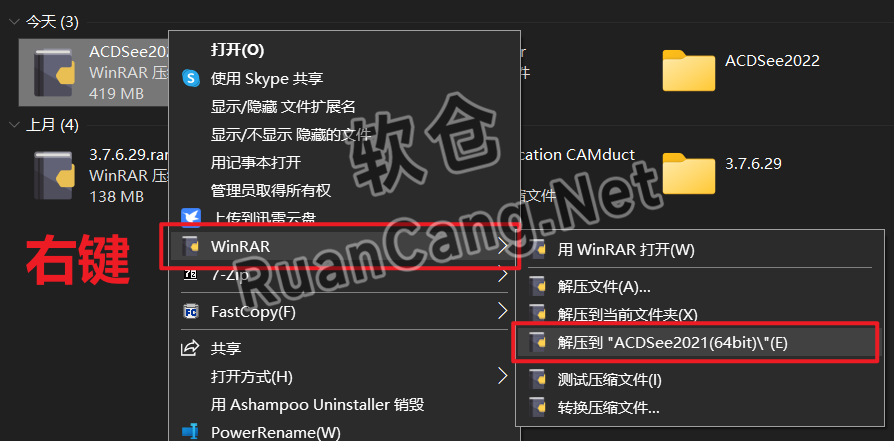
☉2.打开解压后的文件夹,鼠标右击【ACDSee Photo Studio Ultimate 2021 14.0 Build 2431 x64】选择【以管理员身份运行】。
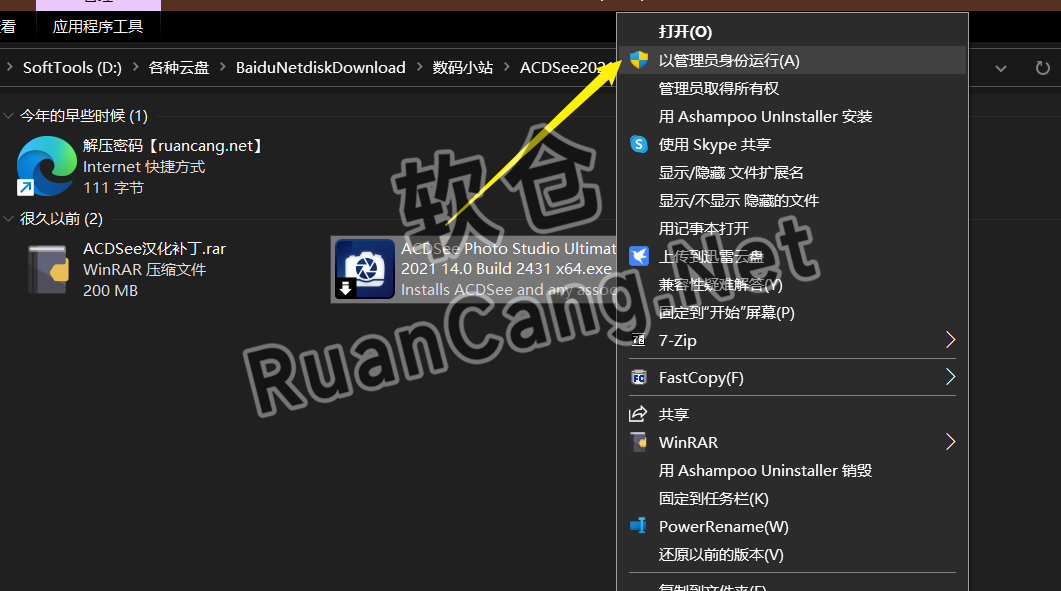
☉3.点击【Next】。
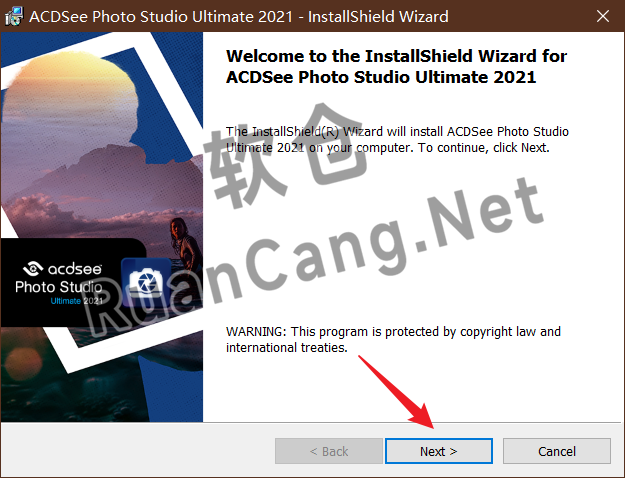
☉4.选择【I accept the terms in the ……】,点击【Next】。
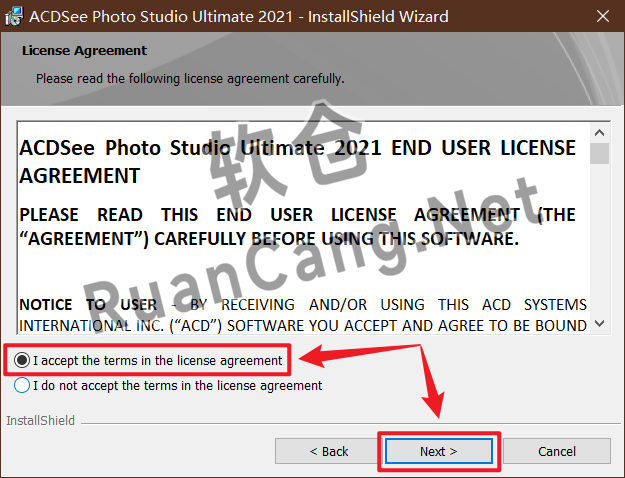
☉5.选择【Custom】,点击【Next】。
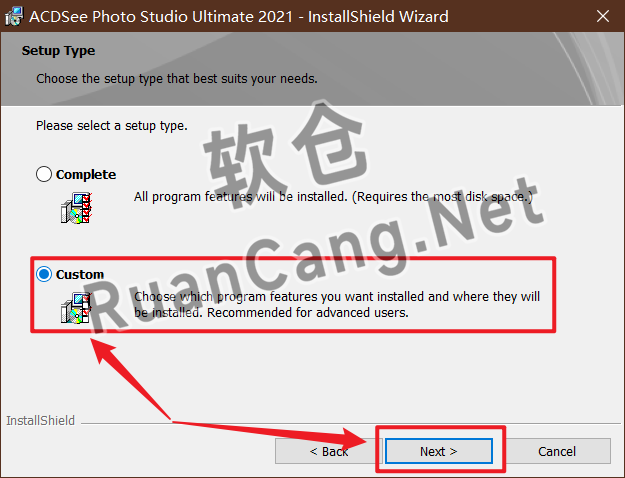
☉6.点击【Change……】,修改路径地址“C:Program FilesACD Systems”中的“C”可更改安装位置,点击【OK】。
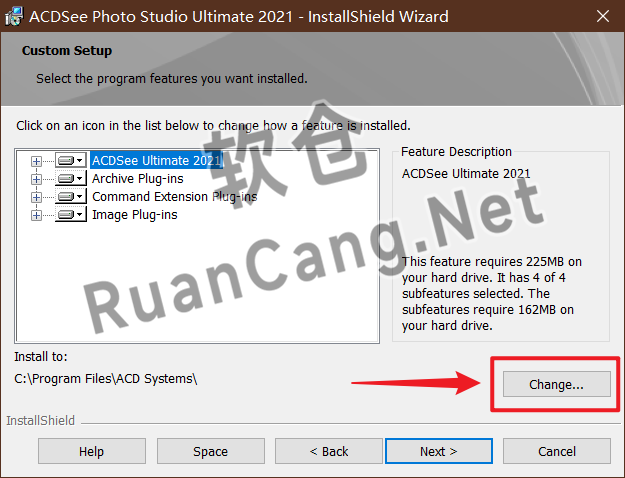
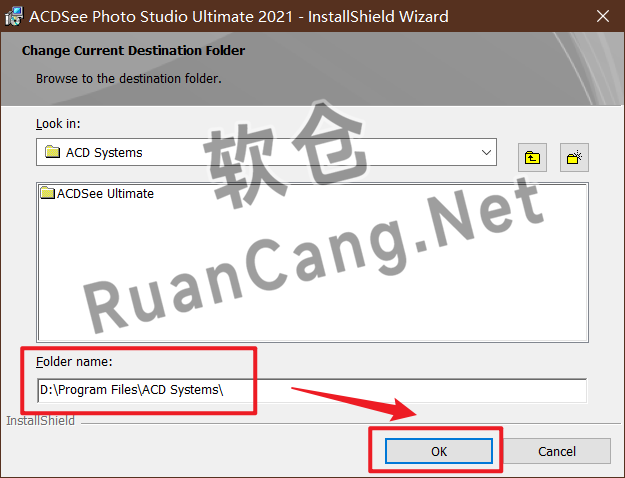
☉7.点击【Next】。
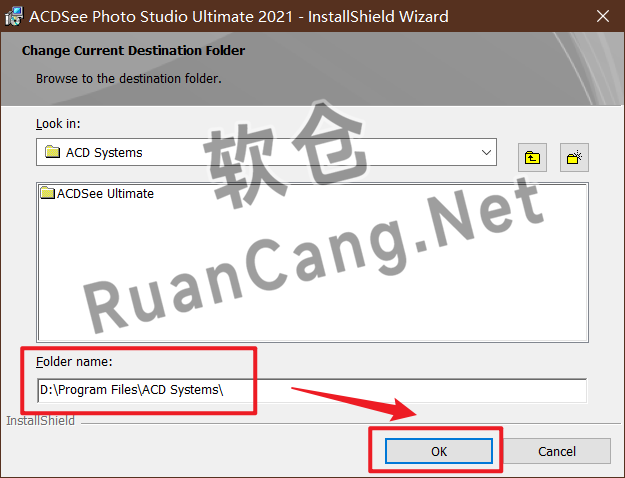
☉8.点击【Next】。
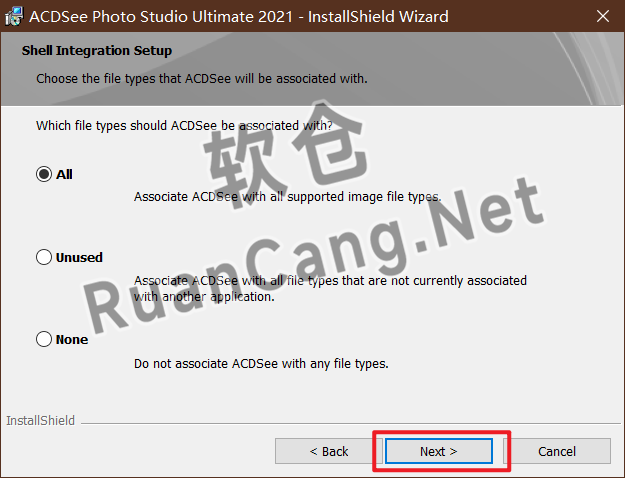
☉9.点击【Install】。
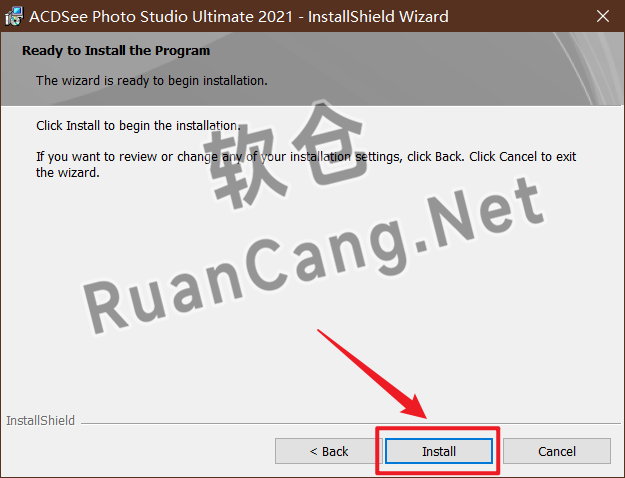
☉10.软件安装中……
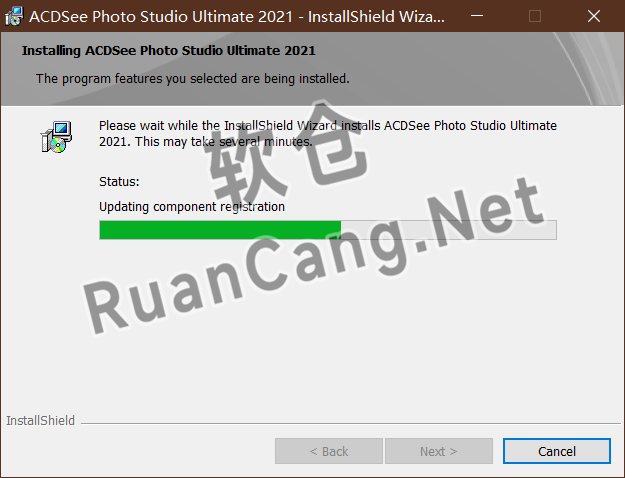
☉11.安装完成,点击【Finish】。
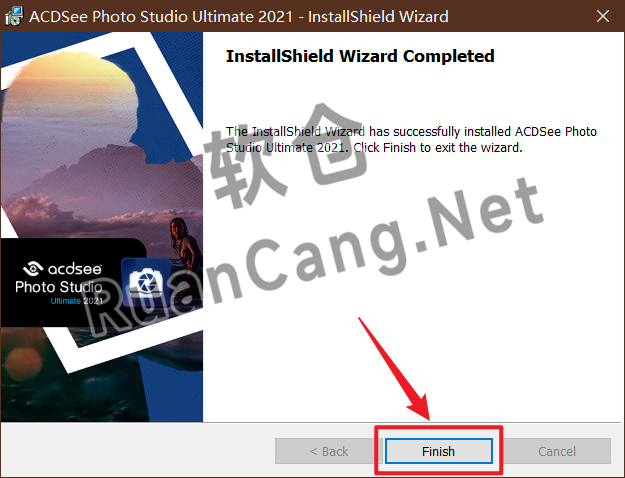
☉12.打开安装包解压后的【ACDSee2021(64bit)】文件夹,鼠标右击【ACDSee汉化补丁】选择【解压到 ACDSee汉化补丁】。
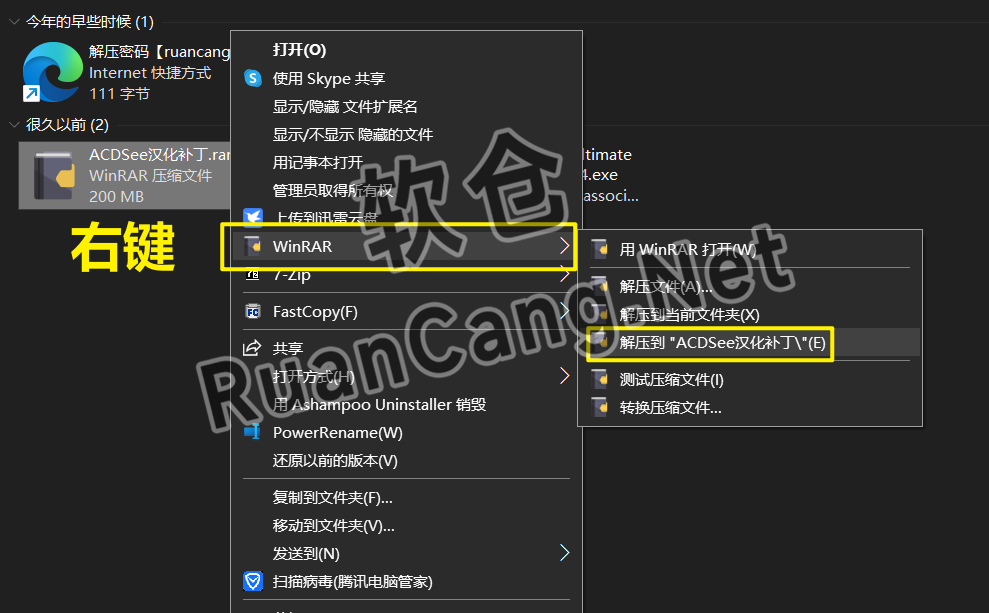
温馨提示
①运行前:先关闭“所有杀毒软件(部分电脑自带的“迈克菲”也要关闭)、防火墙、Windows Defender”,否则可能会被杀毒软件误杀无法运行。若已经没有该文件,需重新解压安装包。
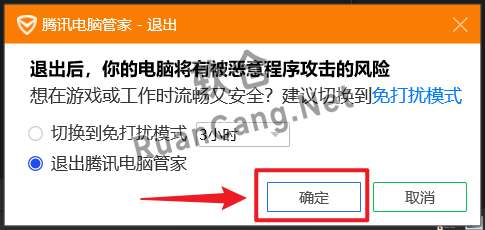
☉13.打开解压后的【ACDSee汉化补丁】文件夹,鼠标右击【ACDSee汉化】选择【以管理员身份运行】。
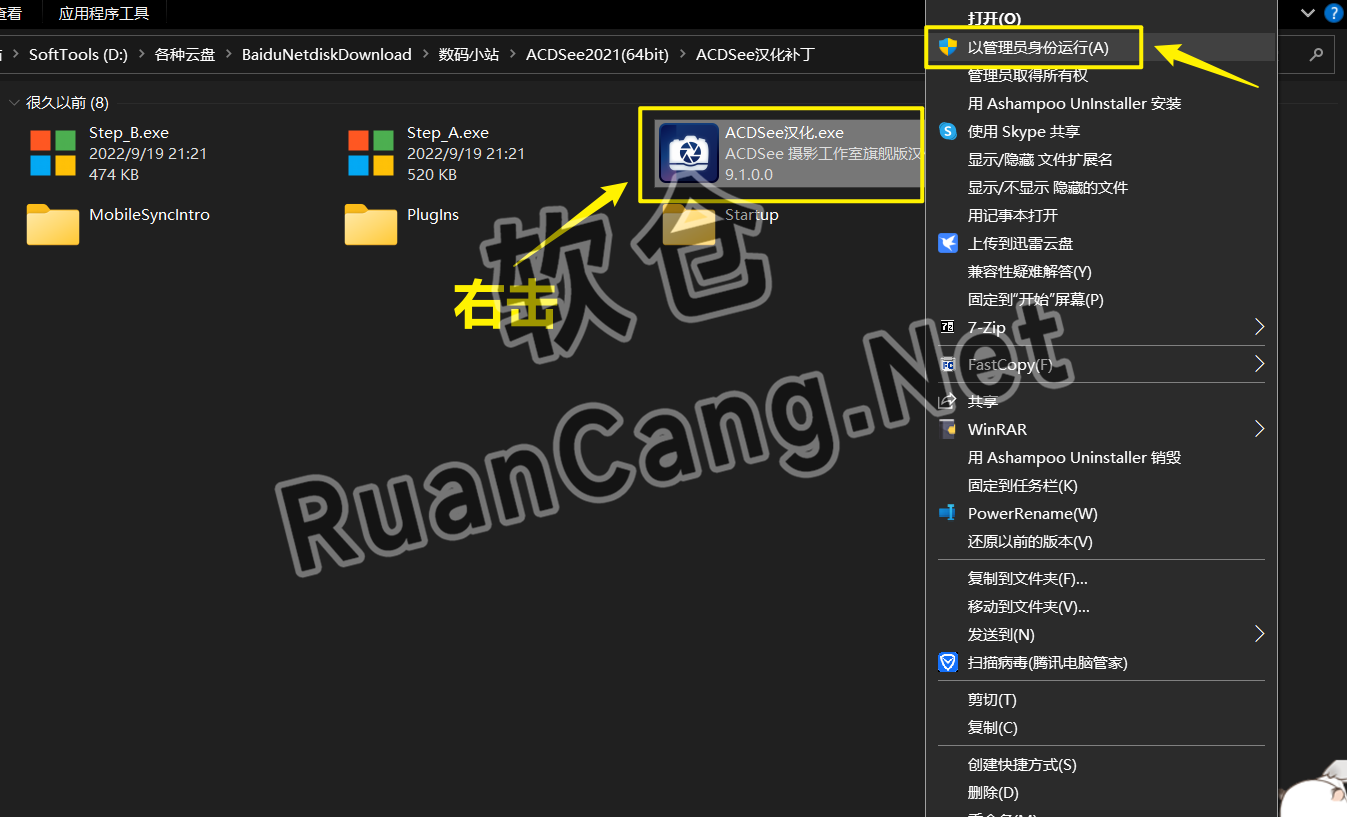
☉14.选择【同时导入注册信息】,点击【图标】(下图红色框所示)开始开始汉化。
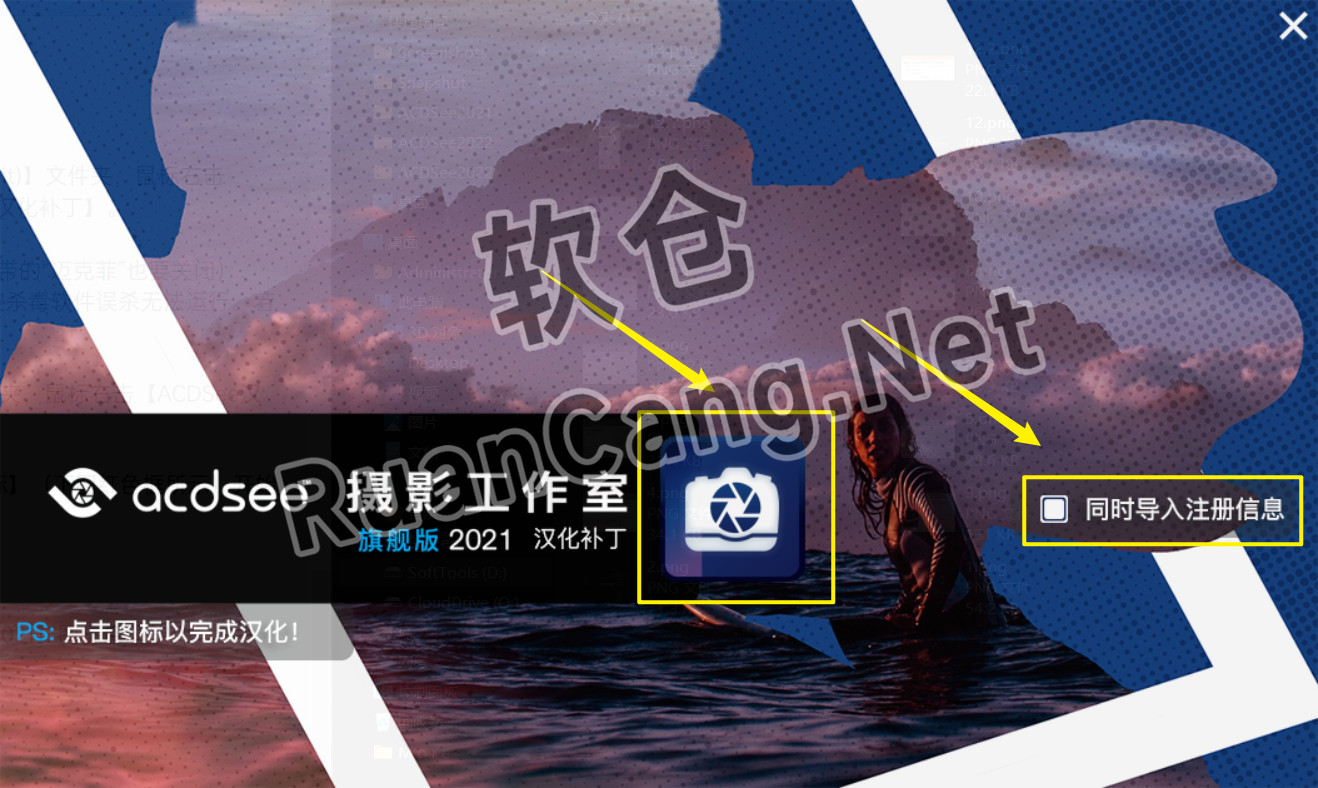
☉15.汉化完成后自动退出。

☉16.双击桌面【ACDSee 摄影工作室旗舰版 2021】图标启动软件。
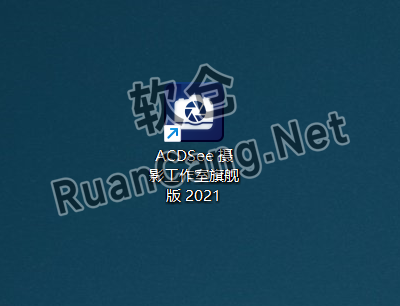
☉17.安装成功。